
twitterは、色々なバックグラウンドを持つユーザーのツイートを見られるだけでなく、ニュースなどの情報をリアルタイムで確認できるSNSです。
twitterを開けば、毎日必ず何かしらツイートがあり、その数は膨大ですよね。
でも、毎日多くのツイートを見ていて「あまりにも情報が多くて見るもの疲れてきた…」と感じ始めている人もいるでしょう。
また、自分がツイートするときにフォロワーの反応を気にして、フォロワーとのやり取り自体も「精神的に疲れてきちゃった…もうtwitterを止めたい!」と思っている人もいることでしょう。
しかし、twitterの使用自体を止めたいと思って退会しようとアプリやPCブラウザを見ても「退会」というメニューは見当たりません。
果たして、twitterは一度登録してしまうと退会できないのでしょうか?
本記事では、twitterを退会する方法を解説します。
※本記事のスクリーンショットや公式ヘルプページ情報は、2018年11月時点のものです。今後のアップデートにより、画面が異なる可能性があります。
twitterをアプリやPCブラウザで開いても、「twitterを退会」というようなメニューがありません。
実は、「退会」という文字は、PCのブラウザでtwitterアカウントを削除する工程の最後で見られます。
twitterは、アカウントを「削除」することで「退会」扱いになるのです。
「twitterは今後見ることもツイートすることもない」や「twitterはもうやらない。アンインストールして見なければいい話だけど、アカウントを残しておくと乗っ取られるのが怖い」という場合は、所有しているアカウントを削除するのが最善です。
twitterのアカウントを削除すれば、アカウントに設定したプロフィールから投稿したツイートまで全て消えます。
また、あなたをフォローしているフォロワーのリストからも、あなたのアカウント情報が消えます。
しかし、twitterのアカウントを削除しても、Googleの検索エンジンにあなたのアカウント情報が残り、検索結果に表示される場合もあるようです。
というのも、twitterには、アカウント削除後30日以内であれば削除したアカウントを復活できるというしくみがあるからです。
つまり、twitterのアカウントを削除しても「アカウント削除後30日間は、そのアカウントは実質有効」ということです。
本記事では、まず第2章でtwitterのアカウント削除方法を説明します。
そして第3章で、twitterのアカウントを削除したあとにGoogleの検索エンジンにアカウント情報が残ることを心配する人のために、所有のtwitterアカウントを削除する前に行っておくと良いことを解説します。
第4章以降では、twitterアカウント削除したあとにGoogleの検索エンジンにアカウント情報が残ったときの対処法やtwitterの再開方法を説明します。
twitterのアカウントは、1. スマホアプリ、2. PCブラウザの2つから削除できます。
ただし、twitterアカウントは、アカウントごとの削除作業が発生します。複数のアカウントを所有していて、今後全て使わない場合は、1アカウントずつ削除する必要があります。
2-1. スマホアプリの場合
まずは、スマホアプリからのtwitterアカウントの削除方法を説明します。
スマホアプリは複数のアカウントを管理できるので、複数のアカウントを削除したいときには便利です。
もちろん、アカウントを1つしか所有しておらず、そのアカウントを削除する場合にも有効です。
1. スマホでtwitterアプリを起動し、削除したいアカウントを選択します。
twitterアプリに表示されるアカウントのアイコンから削除したいアカウントをタップするか、 をタップして表示される「アカウント」から削除したいアカウントをタップします。
をタップして表示される「アカウント」から削除したいアカウントをタップします。
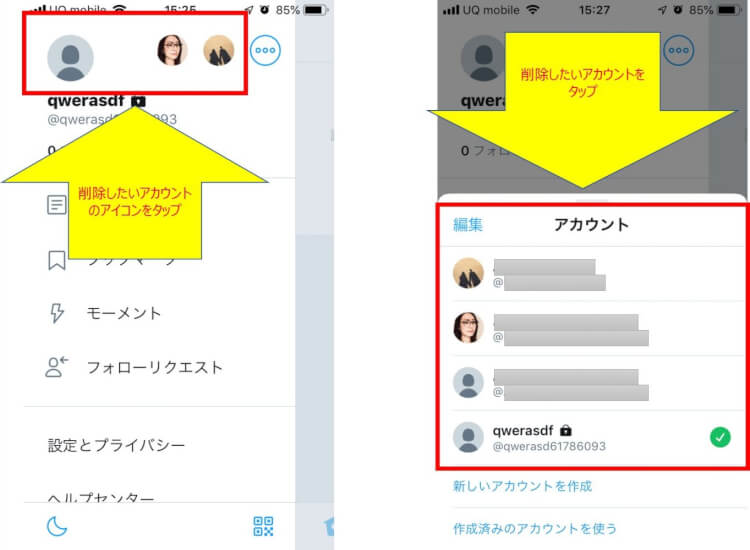
2. 削除したいアカウントを選んだら「設定とプライバシー」をタップします。
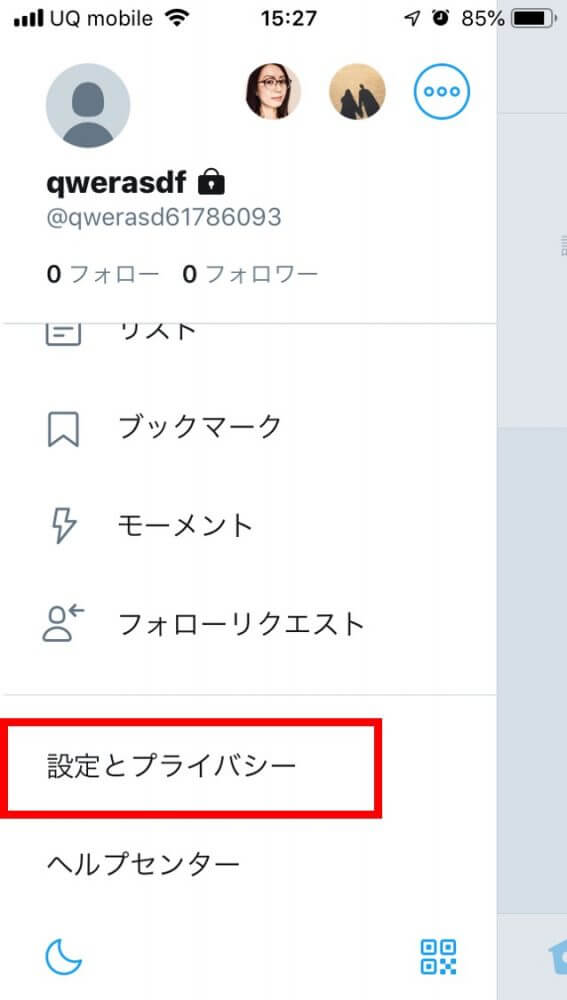
3. 「設定とプライバシー」メニューの「アカウント」をタップします。
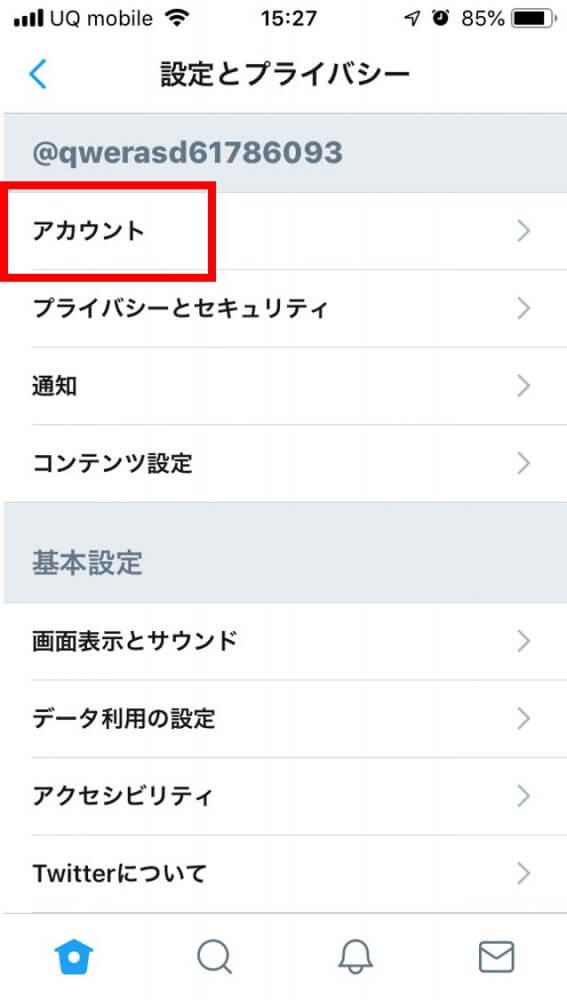
4. 「アカウント」メニューの一番下にある「アカウントを削除」をタップします。
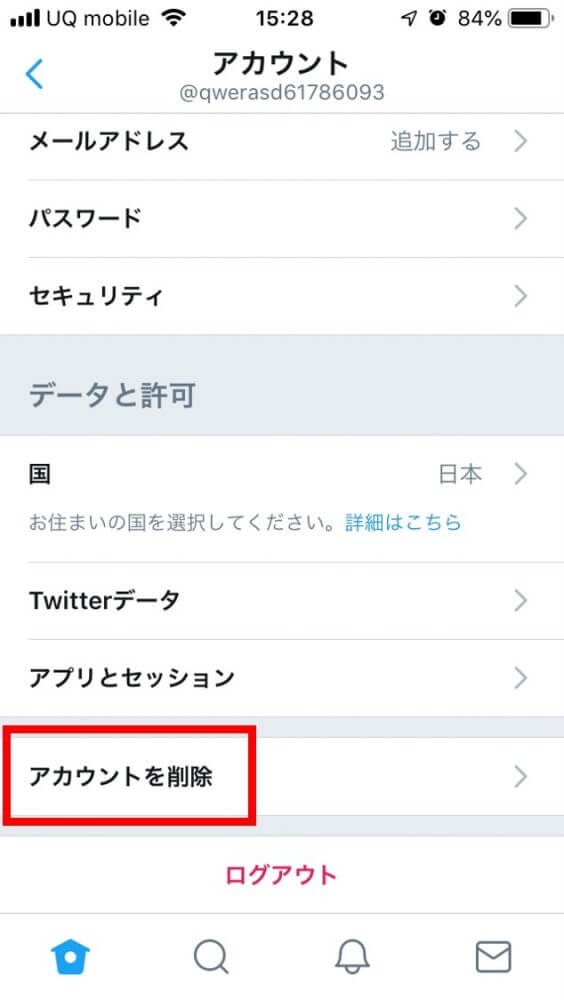
5. 「アカウントを削除」メニューの一番下にある「アカウント削除」をタップします。
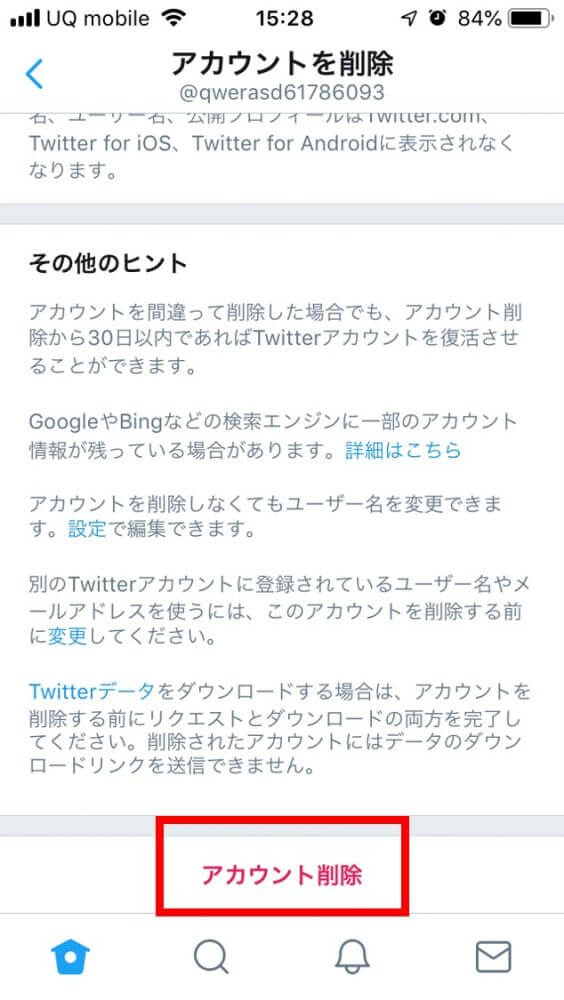
6. パスワードの入力を求められるので、削除するアカウントのパスワードを入力します。
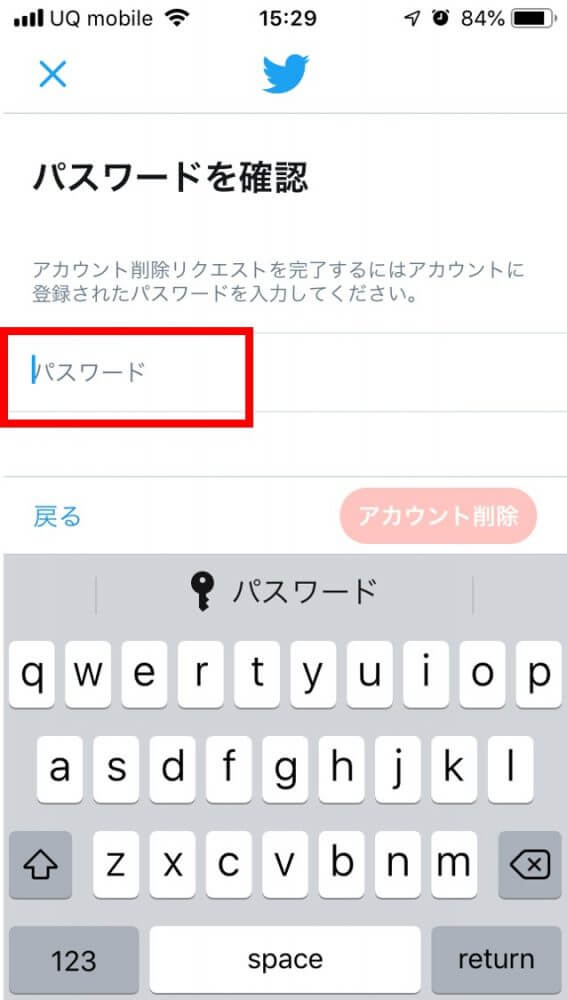
7. パスワードを入力すると、「アカウント削除」がタップできるようになります。「アカウント削除」をタップしましょう。
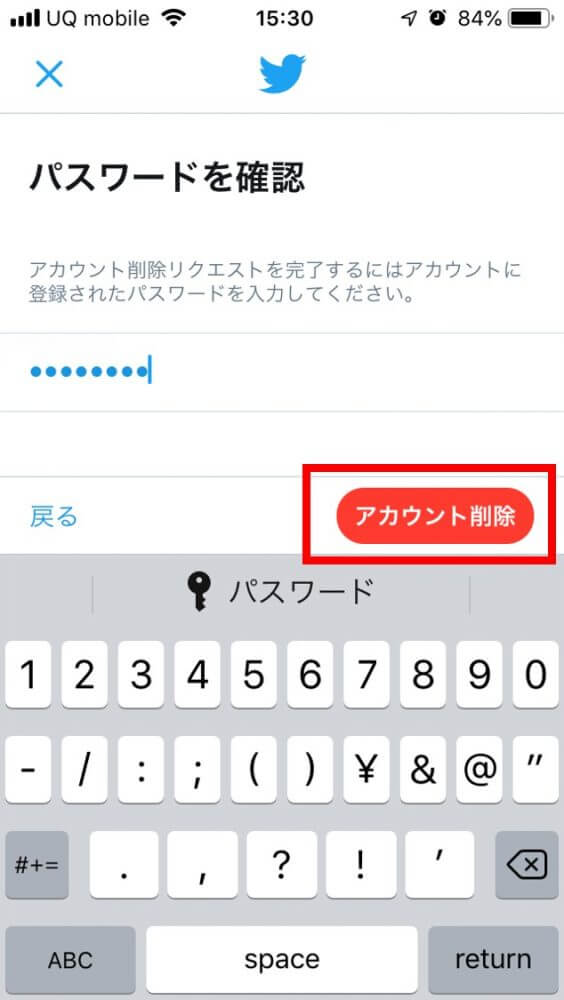
8. 「アカウントを削除しますか?」のメッセージが表示されたら、「削除する」をタップします。
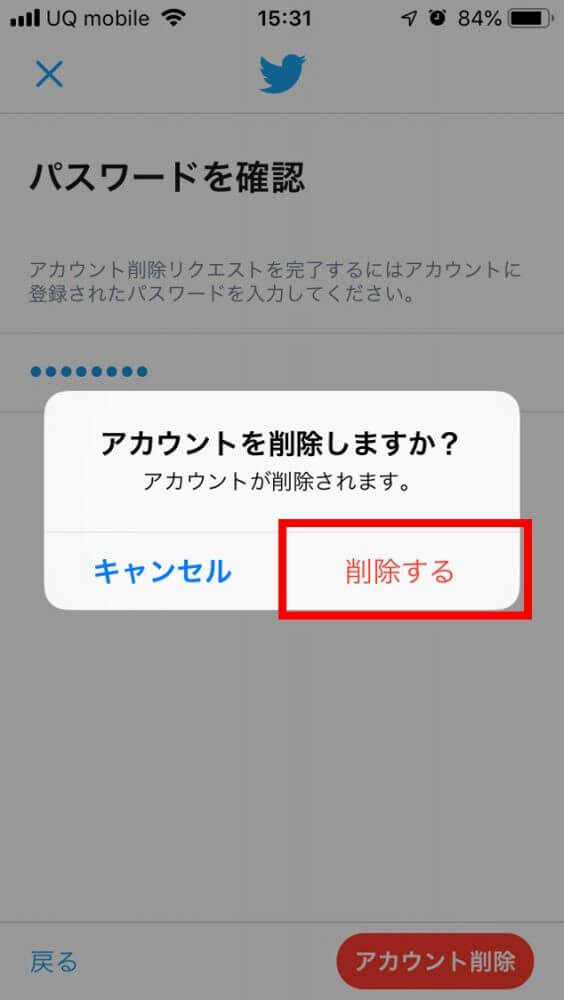
9. 「アカウントが削除されました」画面を閉じると、twitterアカウントが削除されます。
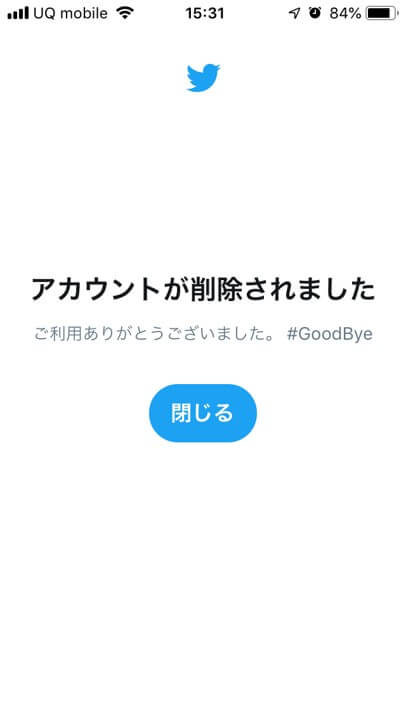
<注意>
「アカウントが削除されました」画面を閉じると、「確認する」画面が表示されパスワードの入力を促されます。「確認する」画面では「無視する」をタップしてください。
「確認する」画面で削除したアカウントのパスワードを再度入力すると、ログインされてそのアカウントが復活してしまいます。
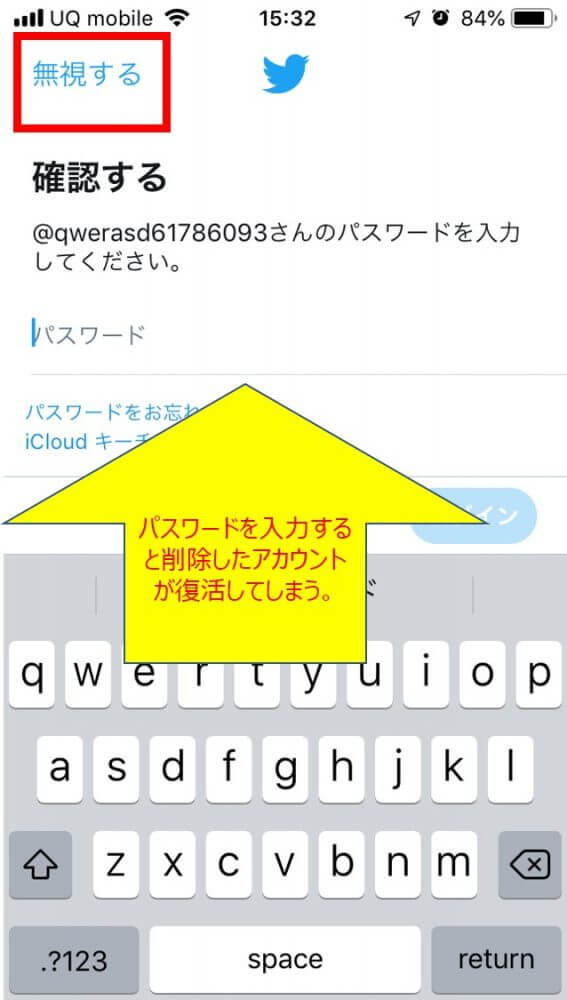
2-2. PCブラウザの場合
PCブラウザでは、今ログインしているtwitterアカウントの削除が可能です。削除したいアカウントが1つだけのときは、PCのブラウザを使用しても良いでしょう。
ただ、複数のアカウントを削除する場合、PCのブラウザだと「削除したいアカウントのログアウト→ログイン」の作業が削除したいアカウント分発生するので注意してください。
1. PCのブラウザで削除したいtwitterアカウントにログインします。
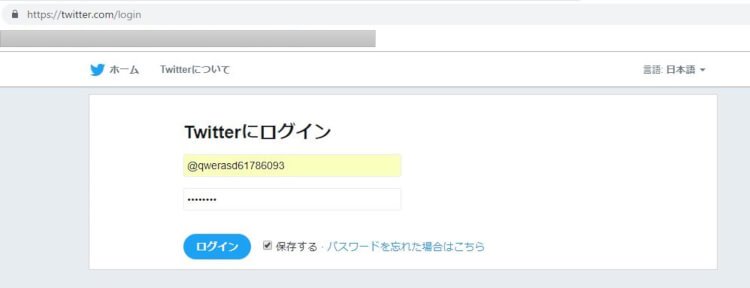
2. 削除したいアカウントのアイコンをクリックし、「設定とプライバシー」をクリックします。
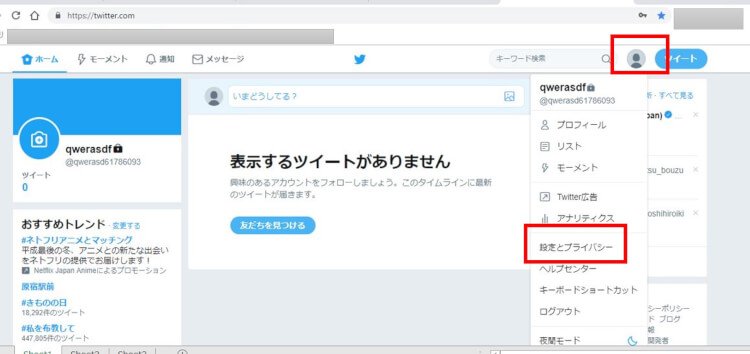
3. 「ユーザー情報」の一番下にある「アカウントを削除する」をクリックします。
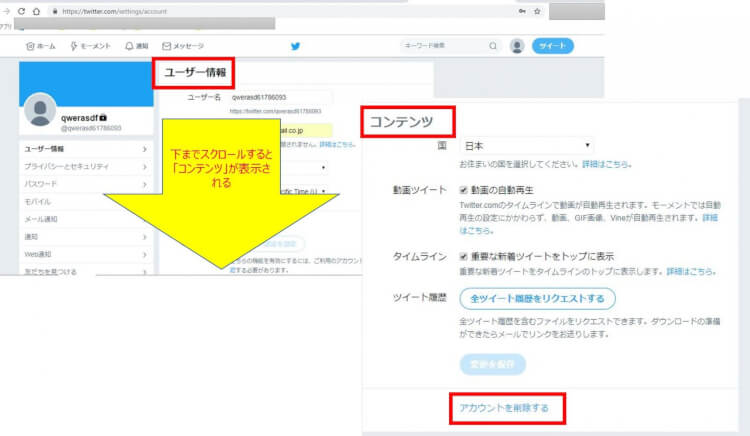
4. 「アカウントが削除されます」画面の下にある「退会する」をクリックします。
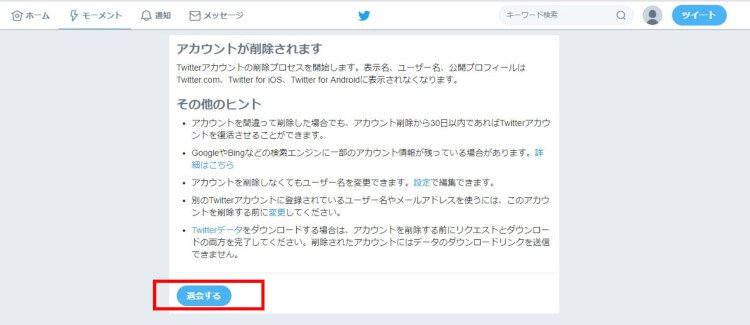
5. パスワードの入力を求められるので、削除したいアカウントのパスワードを入力します。
パスワードの入力を終えたら、「退会する」をクリックしましょう。
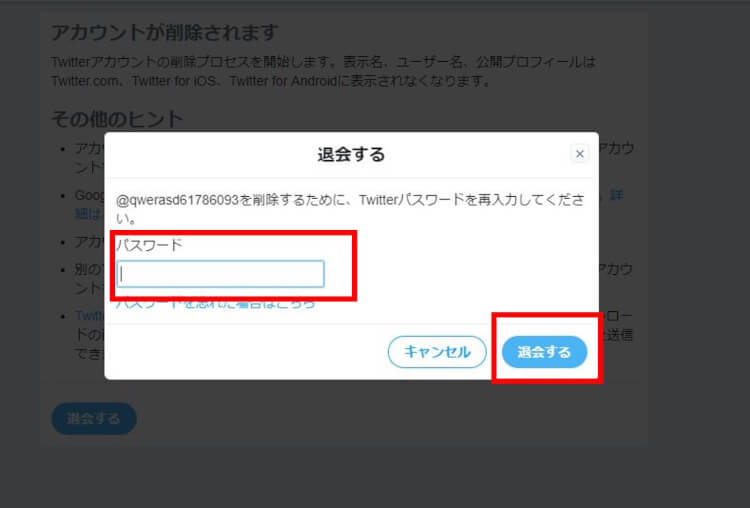
10. 「アカウントが削除されました」画面が表示され、twitterアカウントが削除されます。
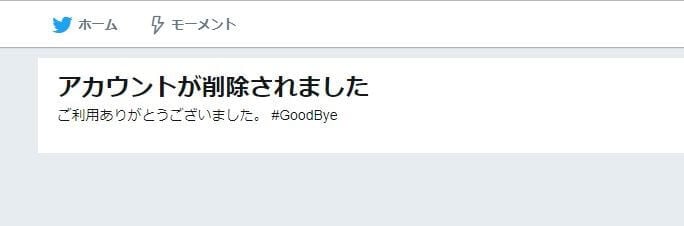
twitterのアカウントは、削除しても30日間は有効な状態です。つまり、アカウント削除後30日以上経たないと、アカウント情報やツイートは完全に消えません。
所有していたアカウントに設定したプロフィール情報や投稿したツイート内容に問題がなければ良いですが、Googleの検索エンジンに残ってしまうのが心配であれば注意が必要です。
twitterのヘルプセンターによると、twitterアカウントの削除前に次の3つを行えばGoogleの検索エンジンにあなたのtwitter情報が表示されない可能性が高まるようです。
- アカウントのプロフィールの名前を変更する
- アカウントのプロフィールのユーザー名(@から始まる文字列)を変更する
- 削除するアカウントを非公開にする
上記3つの設定は必須ではありません。ただ、アカウント削除後に自分のtwitter情報がGoogleの検索エンジンに残るのが心配な場合は設定しておくと良いでしょう。
ここで、上記3つの設定を行うことで得られるメリットを設定別に説明しておきます。
3-1. アカウントのプロフィールの名前を変更する
twitterアカウントのプロフィールに表示される名前は、個人を特定できてしまうものです。本名を表示している人もいることでしょう。
twitterのアカウントを削除する前にアカウントのプロフィールの名前を変更しておくことで、Googleの検索結果にあなたのtwitter情報が表示されてしまった場合でも、あなたと特定されない可能性が高まります。
3-2. アカウントのプロフィールのユーザー名(@から始まる文字列)を変更する
twitterアカウントのプロフィールのユーザー名に関しても、個人が特定されるような文字列を設定している人も多いのではないでしょうか。
twitterアカウントを削除したあとにGoogleの検索結果にあなたのtwitter情報が表示されてしまった場合、あなたとバレてしまう恐れがあります。
名前と同様、ユーザー名も変更しておけば、あなたと特定されにくくなります。
3-3. 削除するアカウントを非公開にする
削除したいtwitterアカウントのプロフィールの名前やユーザー名を変えると個人は特定されにくくなりますが、投稿したツイートはGoogleの検索結果に表示されてしまいます。
これまでツイートしたことがあまり残しておきたくない内容も含む場合、Googleの検索結果に表示されてしまうのは気が引けますよね。
そこで、削除するアカウントを非公開にしておけば、Googleの検索結果にあなたのtwitter情報が表示されてしまったとしても、投稿したツイートは表示されなくなります。
ただし、アカウントを非公開にしても、非公開前のtwitter情報が検索エンジンに残る場合がある、ということは念頭に置いておきましょう。
あなたがこれまで投稿したツイートは、twitterアカウントを削除して30日以上経てば完全に消えます。
しかし、アカウント削除後30日の間は実質的にアカウントが有効な状態なので、Googleの検索エンジンに残って検索結果としてあなたのツイートが表示される可能性があります。
もし、twitterアカウントの削除後にあなたのツイートが検索エンジンに表示されていることを知り、そのツイートを残しておきたくないのであれば、Googleへツイート削除のリクエストをすることができます。
1. Googleの検索エンジンに残したくないツイートのURLをコピーします。
<ツイートのURLの例:https://twitter.com/ユーザー名@以降の文字列/status/19桁の数字の羅列>
2. Googleの「古いコンテンツの削除」ページへアクセスします。
3. 「URLの例」に残したくないツイートのURLをペーストし、「削除をリクエスト」をクリックするとGoogleへリクエストが送信されます。
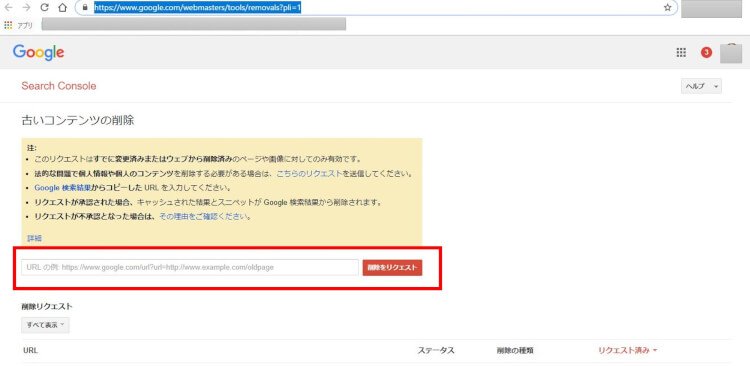
<補足>
- Googleへツイート削除のリクエストは、PCブラウザからツイート単位で行う必要があります。
どうしても検索エンジンに残しておきたくないツイートがある場合に有効な方法です。
- Googleへツイート削除のリクエストをするには、Googleのアカウントが必要です。
Googleのアカウントを持っていない場合は、アカウントを作成してください。
- Googleへツイート削除のリクエストをしても、すぐに反映されるわけではないことを念頭に置きましょう。
「twitterアカウントを全て削除してしまったけど、やっぱりもう一度使いたい」という場合は再開できます。
twitterの使用を再開する方法は、2通りあります。
- 削除したアカウントを復活させる
- 新しくアカウントを作る
では、1つずつ説明しましょう。
5-1. 削除したアカウントを復活させる
削除したアカウント復活させて、twitterを再開する方法です。
この方法は「削除したアカウントをもう一度使用したい」ときに有効です。「削除したくないアカウントを誤って削除してしまった」というときにも有効です。
ただし、アカウントを削除して30日以内に復活作業をしなければ、削除したアカウントを復活できません。30日以上経ってしまうと、無効になるので注意してください。
削除したアカウントの復活方法は簡単です。削除したアカウントのユーザー名や電話番号、メールアドレスとパスワードでログインすれば復活できます。
【スマホアプリからアカウントを復活させる方法】
1.  をタップして表示される「アカウント」メニューにある「作成済みのアカウントを使う」をタップします。
をタップして表示される「アカウント」メニューにある「作成済みのアカウントを使う」をタップします。
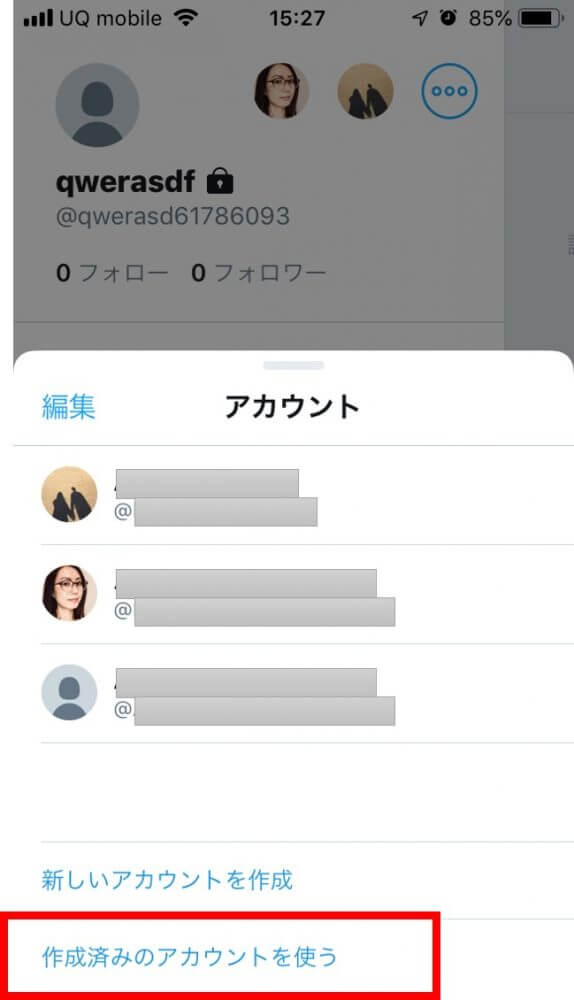
2. 「アカウントを追加する」画面で復活させたいアカウント情報を入力し、「ログイン」をタップします。
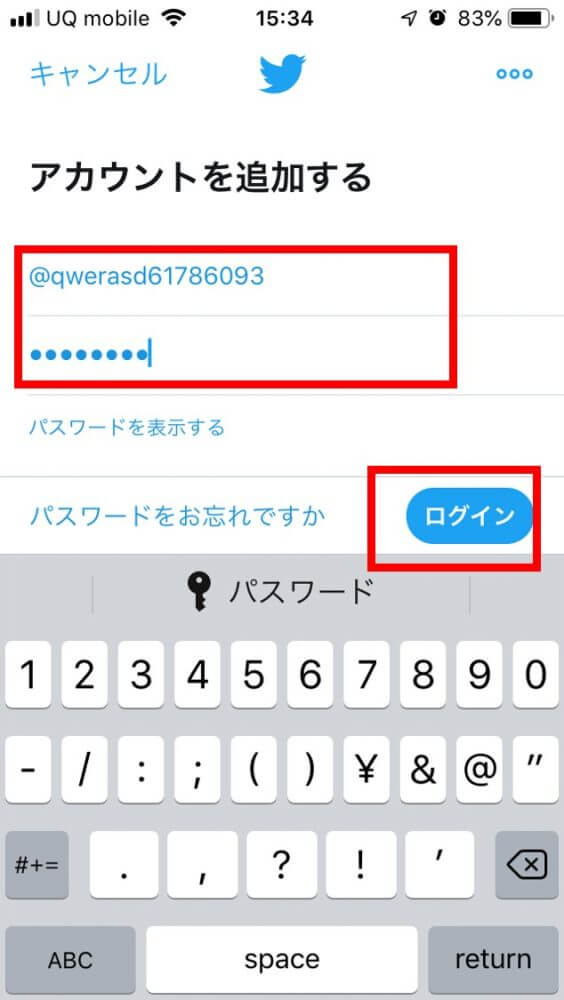
3. 削除したアカウントが復活しました。
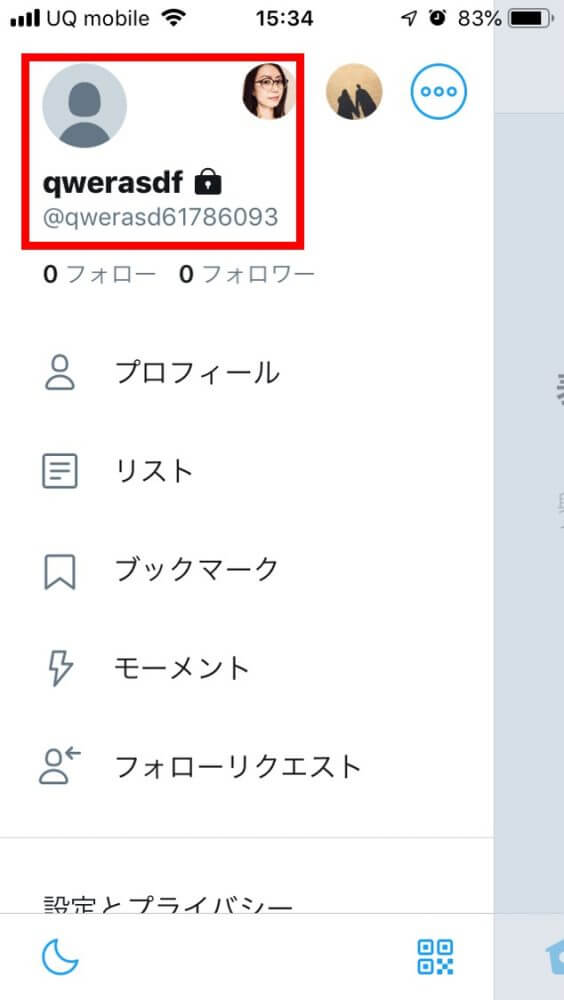
【PCブラウザからアカウントを復活させる方法】
1. twitterの登録/ログインURL(https://twitter.com)へアクセスし、「ログイン」をクリックします。
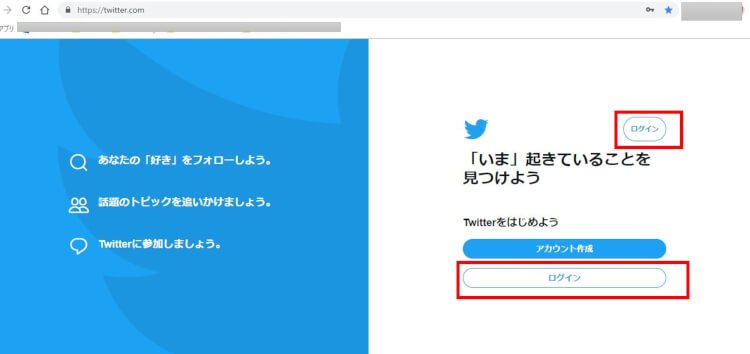
2. 「Twitterにログイン」で復活させたいアカウント情報を入力し、「ログイン」をクリックします。
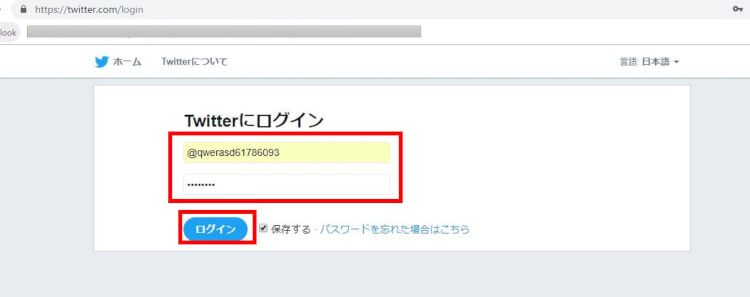
3. 削除したアカウントが復活しました。
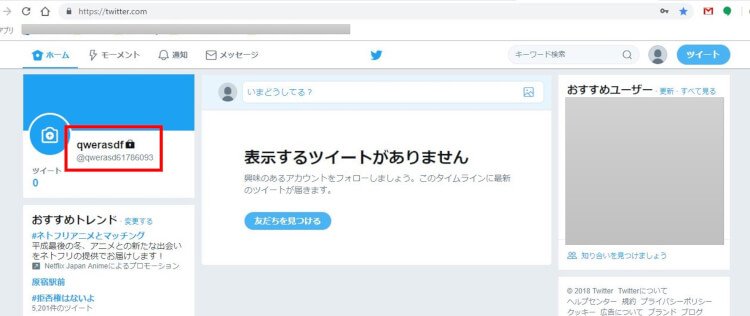
5-2. 新しくアカウントを作る
twitterの再開方法2つ目は、新しくアカウントを作ることです。
この方法は、所有していたアカウントを全て削除して30日以上経過したあとに、twitterをもう一度使いたくなったときに有効です。
【スマホアプリの場合】
アプリをダウンロードして起動し、新しくアカウントを作成しましょう。
【PCブラウザの場合】
twitter登録/ログインURL(https://twitter.com)へアクセスし、「アカウント作成」から新しくアカウントを作成しましょう。
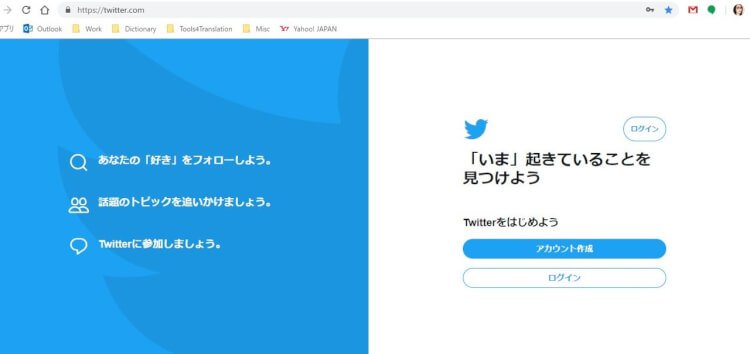
まとめ
いかがでしたか?
twitterアカウントは、今後使わないアカウントを削除することで退会扱いになります。
今後、完全にtwitterを使用しない場合は、スマホアプリやPCのブラウザからアカウントごとに削除作業を行いましょう。
ただし、twitterアカウントを削除しても30日間は実質あなたのtwitter情報は残り、Googleの検索結果に表示される場合があります。
このため、アカウント削除前に次の3つの設定を行うと、あなたのtwitter情報がGoogleの検索エンジンに残るのを回避できる可能性が高まります。
- アカウントのプロフィールの名前を変更する
- アカウントのプロフィールのユーザー名(@から始まる文字列)を変更する
- 削除するアカウントを非公開にする
アカウント削除してもツイートがGoogleの検索結果に残ってしまい、そのツイートをどうしても表示させたくない場合はGoogleにツイート削除のリクエストをしましょう。
また、twitterは、次の方法で再開することができます。
- 削除したアカウントを復活させる
- 新しくアカウントを作る
twitterとうまく付き合って、SNSライフを楽しみましょう!